TA Triumph-Adler DC 2045 Benutzerhandbuch
Seite 25
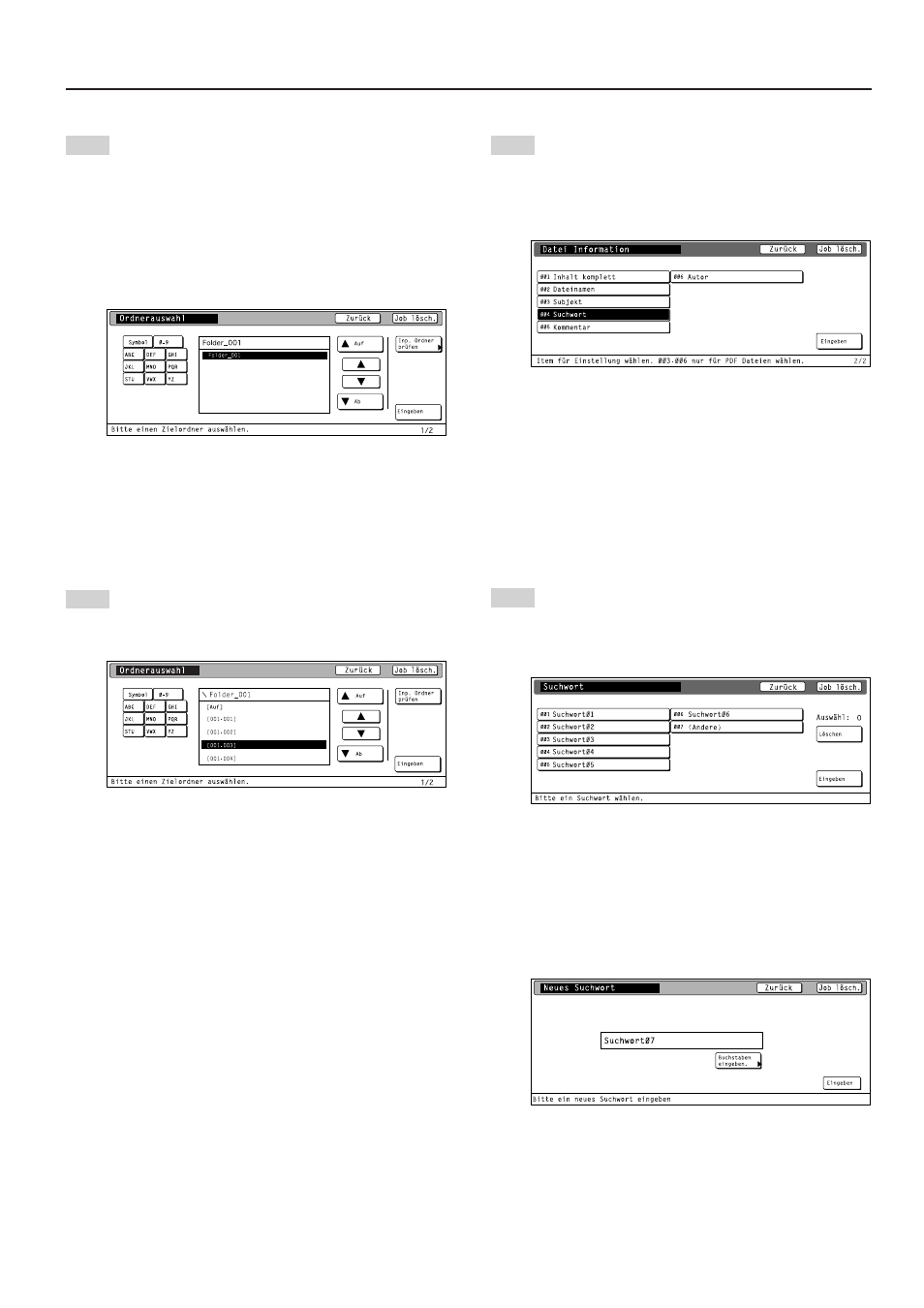
3. Durchführen der erforderlichen Bedienungsvorgänge am Scanner
3-7
5
Falls Sie die Daten im Bildschirm „Ordnerauswahl” in
den gegenwärtig hervorgehobenen Ordner
abspeichern möchten, tippen Sie die Taste
„Eingeben” an. Der Bildschirm „Datei Information”
wird angezeigt. Gehen Sie in diesem Fall zu Schritt 7
weiter. Falls Sie die Daten jedoch in einem
Unterordner des gegenwärtig hervorgehobenen
Ordners abspeichern möchten, tippen Sie die Taste
„Inp.Ordner prüfen” an. Der Inhalt des gegenwärtig
hervorgehobenen Ordners wird angezeigt.
* Falls ein Punkt („.”) im Namen des Zielordners
enthalten ist, wird der entsprechende Ordnername
möglicherweise nicht korrekt auf dem Bildschirm
„Ordnerauswahl” angezeigt.
* Der Zielort kann nicht geändert werden, wenn Sie
die Datenbank-Assistenzfunktion verwenden.
6
Verwenden Sie die Cursortaste „
▲” oder „▼”, um den
gewünschten Zielordner zu wählen, und tippen Sie
dann die Taste „Eingeben” an. Der Bildschirm „Datei
Information” wird angezeigt.
* Um in der Ordner-Hierarchie eine Stufe höher zu
gehen, tippen Sie Taste „Auf” an.
* Es ist unmöglich, einen Zielordner zu wählen, der
sich auf einen höheren Stufe befindet als der
Ordner, der mit Hilfe des Scanner-Datei-
Anwendungsprogramms festgelegt wurde.
7
Wählen Sie den Eintrag, unter dem Sie das
Schlüsselwort registrieren möchten, und tippen Sie
die Taste „Eingeben” an. Der Bildschirm für die
Eingabe des gewählten Eintrags wird angezeigt.
(Die folgenden Schritte erklären das Verfahren für
den Fall, dass Sie den Eintrag „Suchwort” wählen.)
* Sie können den Namen der Datei auch ändern,
indem Sie den Eintrag „Dateiname” wählen.
* Die Schlüsselwörter, die unter den Einträgen
„Suchwort”, „Subjekt”, „Autor” und „Kommentar”
registriert sind, werden in der entsprechenden
Dateiinformation alle als Schlüsselwörter
abgespeichert.
* Falls Sie die Datenbank-Assistenzfunktion
verwenden, sind die zur Verfügung stehenden
Einträge verschieden.
8
Verwenden Sie die Cursortaste „
▲” oder „▼”, um das
Schlüsselwort zu wählen, das Sie diesem Eintrag
hinzufügen möchten, und tippen Sie dann die Taste
„Eingeben” an. Das Bedienungsfeld kehrt auf die
Anzeige des Bildschirms „Datei Information” zurück.
* Falls Sie ein anderes Schlüsselwort als eines der
bereits mit der DB-Assistenzsoftware gespeicherten
Schlüsselwörter eingeben möchten, wählen Sie den
letzten Eintrag („Andere”), und tippen Sie dann die
Taste „Eingeben” an. Ein Bildschirm zur Eingabe
den neuen Schlüsselworts wird angezeigt. Um das
Schlüsselwort einzugeben, tippen Sie die Taste
„Buchstaben eingeben” an.